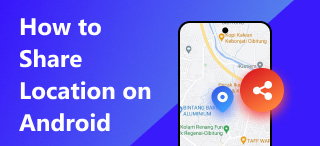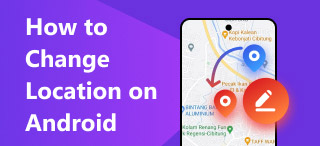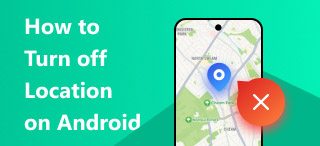从图片中查找位置:默认方法和软件方法
许多移动设备和专业相机都为每张照片提供 GPS 坐标或位置信息。这些功能可以轻松查看和追踪照片的拍摄地点。因此,用户可以轻松回到拍摄地点回忆往事,或只是欣赏美景。由于相机具有位置设置功能,可以在每张照片中嵌入位置数据,因此可以通过多种方式查看照片。通过本指南,您将学习两种方法 查看照片的位置 默认情况下,包括通过 iPhone 导航、在 Mac/PC 上检查或提取 EXIF 数据、使用地图应用程序,以及最后使用第三方全功能软件在拍照时伪造您的位置。.
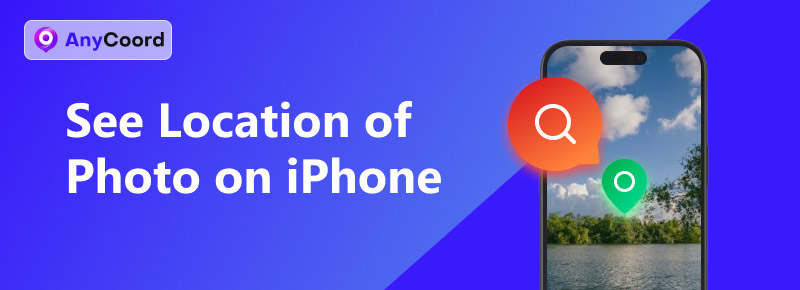
内容:
第 1 部分。. 这张照片是在哪里拍摄的
为了有效地记住并传递‘这张照片是在哪里拍摄的’这一想法,让相册中的每一张照片都能被记住。用户应该知道他们可以轻松地在图片中找到位置数据。因此,我们列出了四种默认方法,仅使用 iPhone、PC/Mac 和地图即可找到它们。.
在 iPhone 上查看照片的位置
正在思考‘我怎么才能知道照片的拍摄地点?’ 别担心。如果你想知道照片的拍摄地点,可以用 iPhone 上的“照片”应用,只需按照以下步骤操作即可。.
步骤1. 打开你的 iPhone 照片 App,然后转到您想要查看其位置信息的图像。.
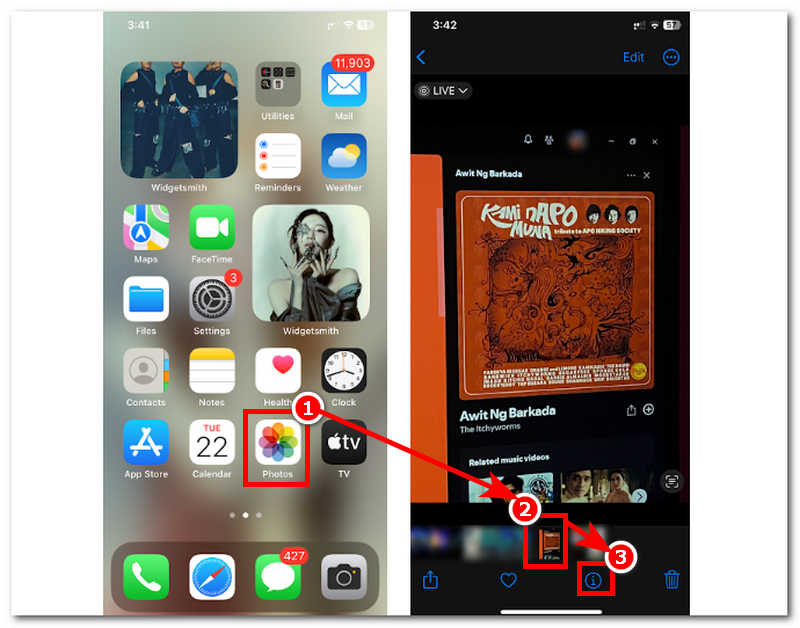
第 2 步。. 有两种方法可以查看所选图片中的位置信息。首先,查看图片的最顶部。通常,它会显示照片的拍摄地点以及拍摄日期和时间。.
步骤3. 如果图片最顶部没有位置信息,您可以点击 信息 屏幕底部的图标。点击后,它会通过虚拟地图显示位置信息,方便您直观地了解照片的拍摄位置。.
在 PC 上提取 JPG 位置
如何提取 JPG 位置信息?对于使用设备存储大型文件和图片以作纪念的 PC 用户来说,当他们遇到一张特定图片却无法识别其拍摄地点时,这种方法可能会派上用场。因此,用户只需使用 PC 本身,就可以在线识别照片中的位置。.
步骤1. 使用电脑浏览器在线查找位置标识符。找到网页版工具后,只需上传图像即可。.
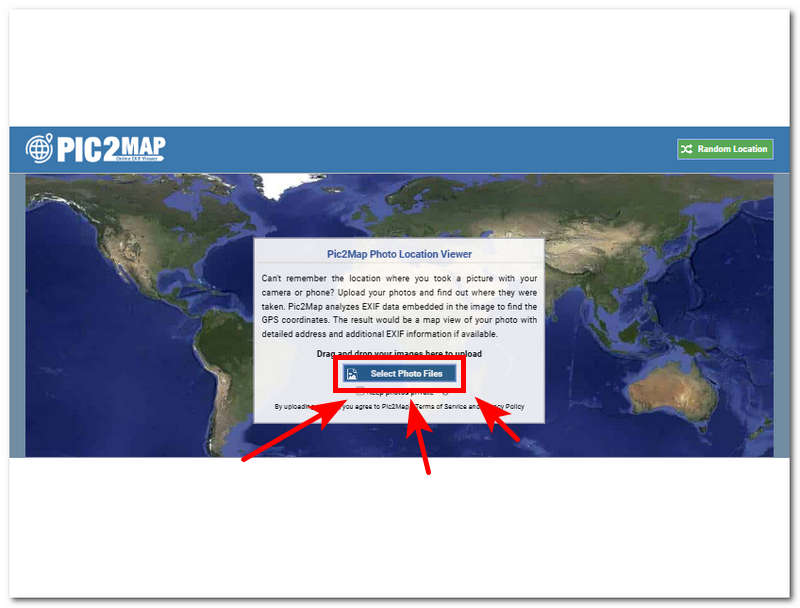
第 2 步。. 一旦您将图像上传到工具界面,它将自动启动位置信息的提取;只需等待它完成即可。.
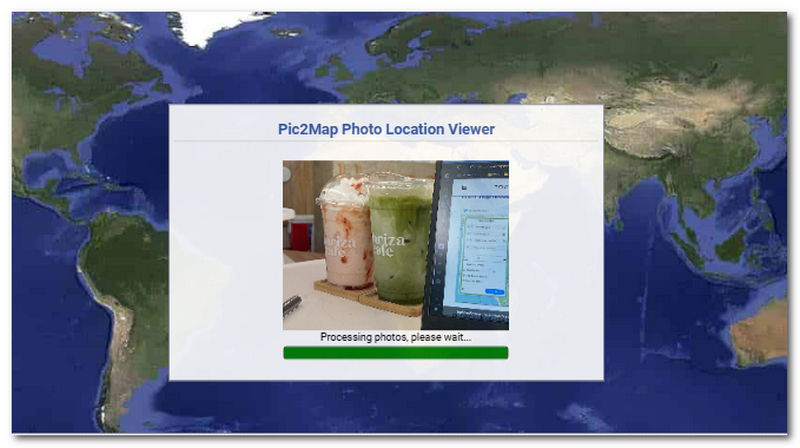
步骤3. 完成后,它会显示你拍摄照片的地点、时间和日期等所有信息。它还会用红色图钉标记照片在地图上的实时位置。.
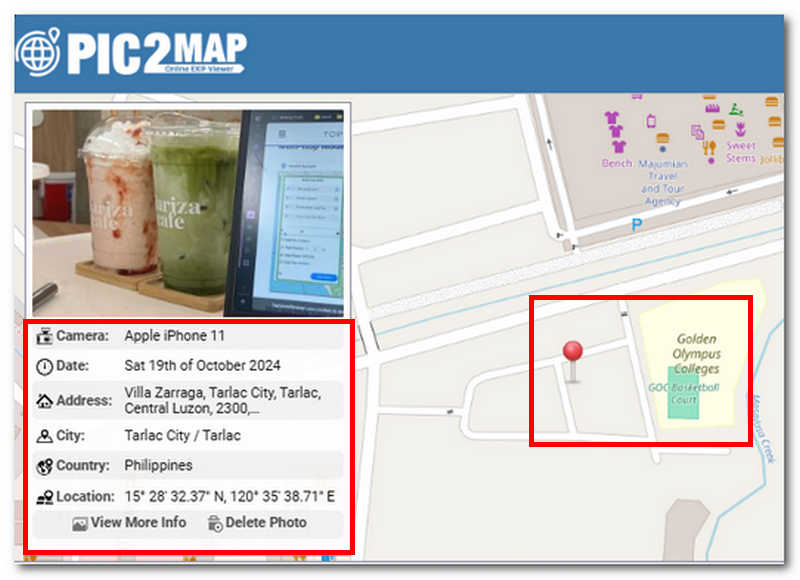
在Mac上检查照片的EXIF数据
要使用 macOS 设备检查 EXIF 数据,此方法仅涉及使用 macOS Finder 应用程序无缝查看 EXIF 文件数据。.
步骤1. 在 Mac 设备中,转到图像所在的文件夹,右键单击图像文件,然后单击 打开方式 > 预览.
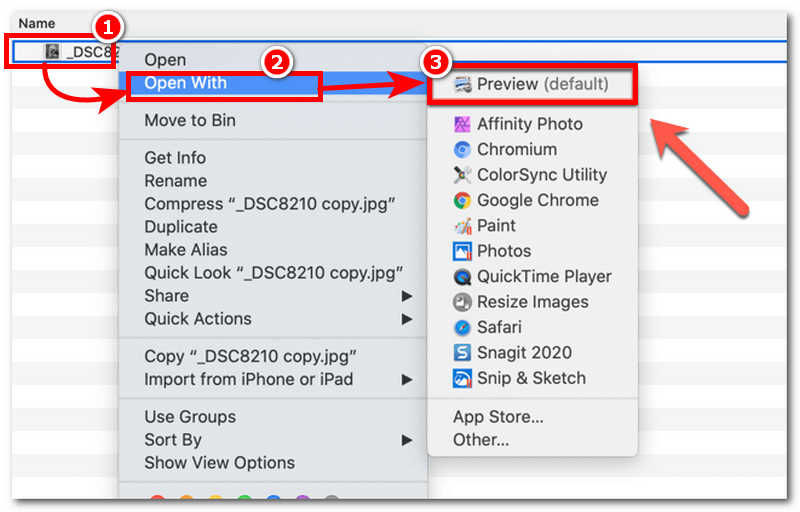
第 2 步。. 一旦你点击 预览 按钮后,将出现预览窗口。在该窗口中,点击 工具 > 显示 检查器位于工具栏的左上角,菜单。.
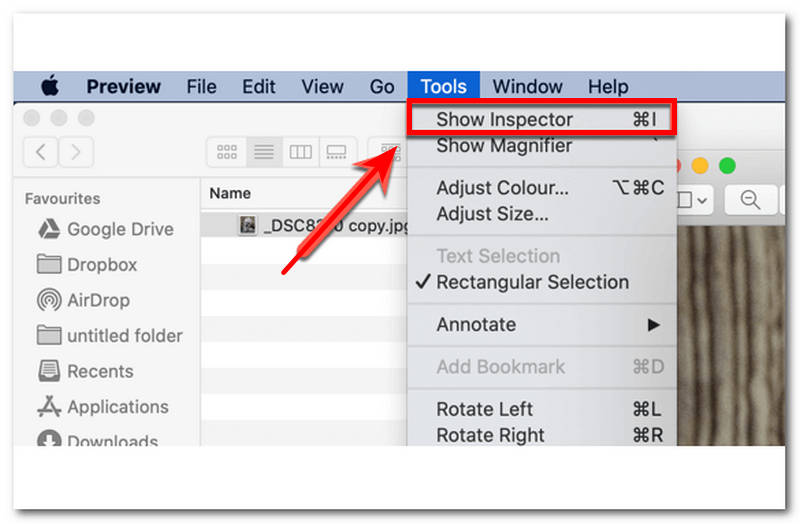
步骤3. 在检查器窗口中,单击 信息 位于窗口最顶部的图标,然后单击 EXIF 部分来显示图像的完整元数据。.
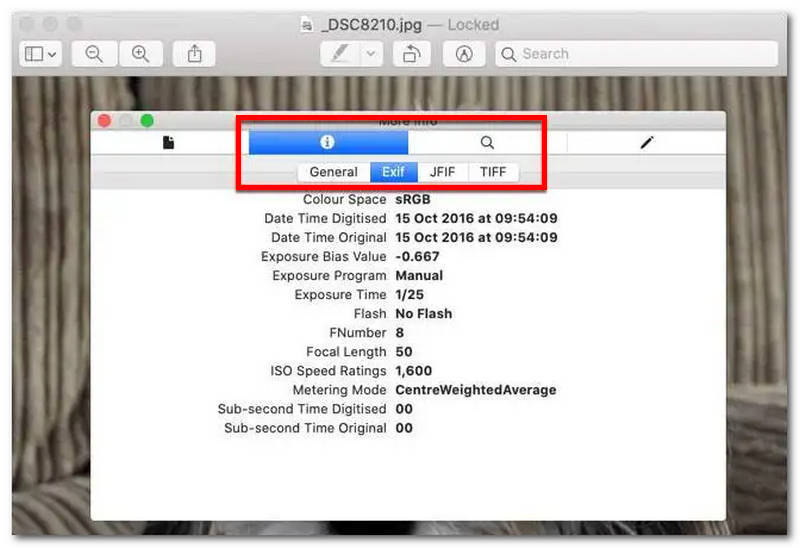
根据地图上的图片查找位置
如何在 iPhone 上查看照片的地理位置?只需使用 iPhone 的默认方法,您就可以轻松使用照片应用中类似地图的功能。只需按照以下步骤操作即可。.
步骤1. 在 iPhone 上打开照片应用程序。.
第 2 步。. 在照片应用界面中,点击 专辑 屏幕下方的“相册”部分。然后,在“相册”部分,您将看到 地点 相册。点击即可继续。.
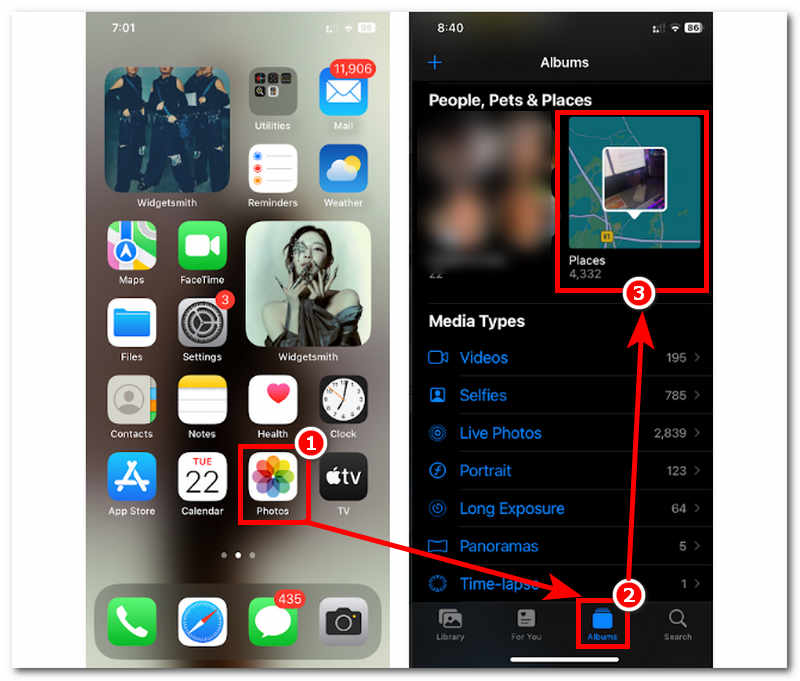
步骤3. 然后,你当前位置的地图就会出现,一叠照片会放置在拍摄地点。只需用手指放大每张照片,这就是在 iPhone 上查看照片位置的方法。.
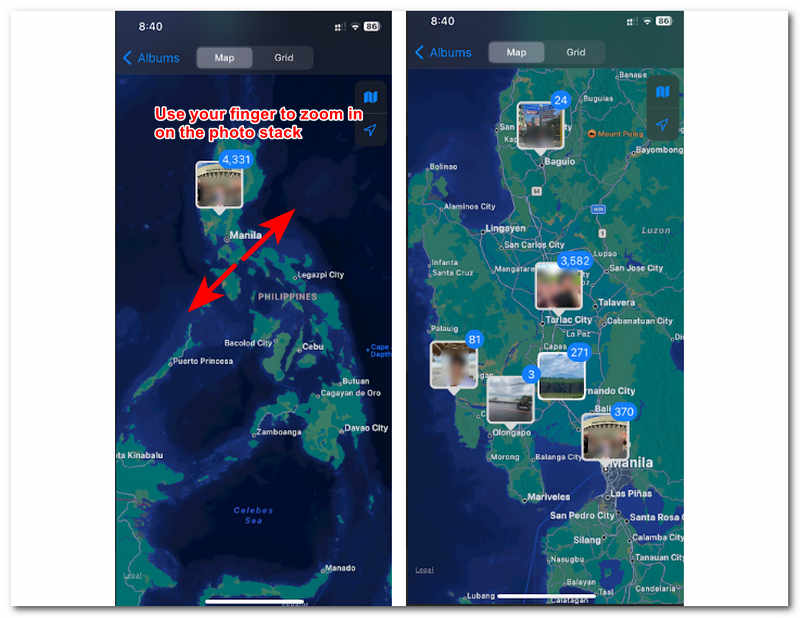
第 2 部分。. 提示:拍照时使用 AnyCoord 伪造位置
我们已使用默认方法,使用您的 iPhone、Mac/PC 和地图完成。因此,此方法利用了功能齐全的软件,, 任意坐标, ,可在 Windows 和 Mac 上免费下载,使其成为一款多功能的位置伪造工具,广泛支持各种应用程序、游戏等 Pokemon Go, 以及移动设备的相机和地图等平台。该软件的工作方式可能与默认方法不同,因为它提供了四种模式,可满足不同的虚拟定位任务需求。因此,它仍然为用户提供位置数据信息,包括显示实时坐标和行驶速度,以实现精确导航。.
为了有效地完成此操作,请按照以下简化的步骤操作。.
步骤1. 下载并安装 任意坐标 在 Mac/PC 上安装软件工具。完成后,打开软件,别忘了用数据线将移动设备连接到 Mac/PC。.
笔记: 有必要将您的移动设备连接到您的 Mac/PC,因为这是为您的移动设备设置虚拟位置的唯一方法,以便当您使用相机拍照时,您可以在照片中看到位置数据。.
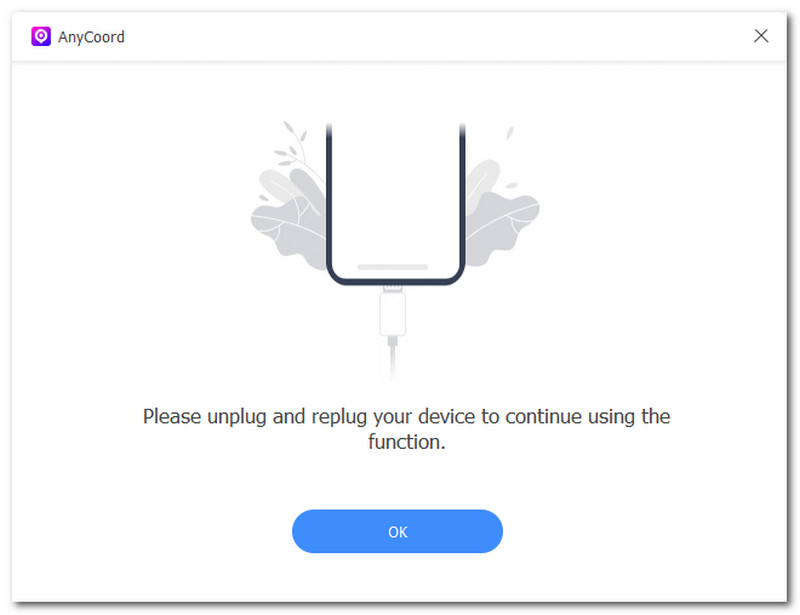
第 2 步。. 在软件界面中,单击“修改位置”选项以模拟您的移动设备相机设置。.

步骤3. 之后,使用搜索栏字段查找移动设备现在将用作当前位置的虚拟地点。选择区域后,要在移动设备上应用位置调整,只需点击 调整 按钮。.
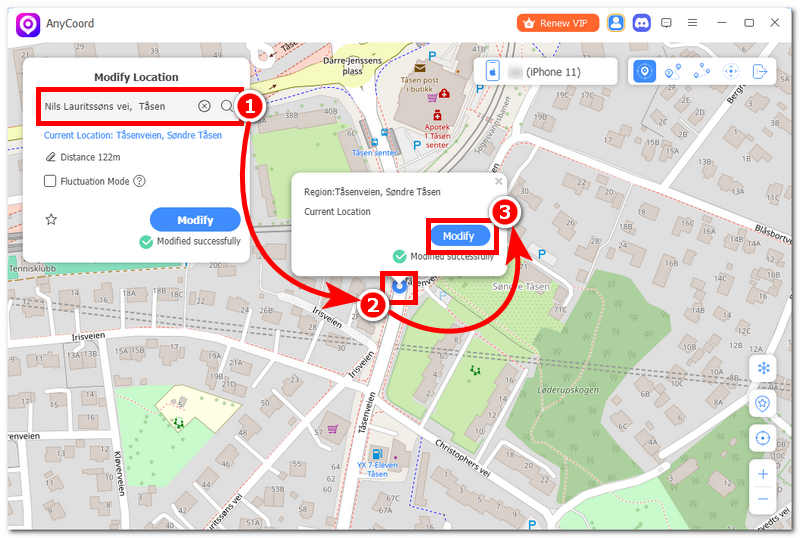
第 3 部分。. 关于如何在 iPhone 上查看照片位置的常见问题解答
-
1iPhone 上所有照片的默认位置数据是否都保存?
并非所有情况都是如此,因为当您首次使用相机时,它会请求使用位置服务的权限。当用户允许使用相机时,所有照片的位置数据都会被保存。.
-
2我可以在 iPhone 上添加或更改照片的位置吗?
是的,通过 iPhone 的照片应用程序,您只需向上滑动图像即可编辑照片的位置数据,从而轻松添加新位置。.
-
3如果照片中缺少位置信息怎么办?
如果您的照片缺少位置数据,则可能是您未允许相机使用定位服务。您可以前往 iPhone 的“设置”>“隐私和安全”>“定位服务”>“允许相机在使用时使用定位服务”来启用此功能。.
结论
要在 iPhone 上查看照片的拍摄位置,用户需要知道照片的拍摄地点。这相对简单,因为有很多方法可以简化流程。在本指南中,我们整理了一些方法,结合了默认方法、第三方软件以及在线电脑工具。虽然默认方法可能是最方便、最理想的方法,但使用像 AnyCoord 这样的第三方软件工具可以提供更多功能,用于设置虚拟位置,供您在相机位置数据中使用。.